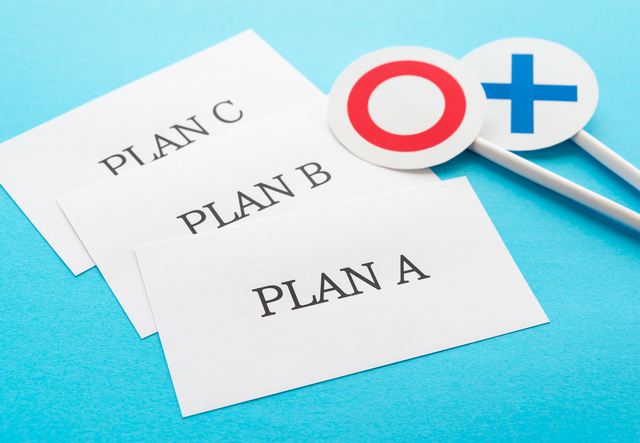2022年10月1日より、NURO 光ではメッシュWi-Fiを格安でレンタルできる「つながるメッシュWi-Fi」というサービスを開始しました。
オプションサービスである「NUROスマートライフ」への加入が必要ですが、自身でルーターを購入して繋ぐ二重ルーター状態にならずにWi-Fiエリアを広げられるため、1台のルーターでは電波が届きにくい環境で光回線を利用している方には、ぜひ注目していただきたいサービスです。
この記事では、「つながるメッシュWi-Fi」の概要や利用方法、注意点について解説します。Wi-Fiの接続範囲を広げたい方やIoTデバイス・スマート家電に興味がある方は、ぜひ参考にしてください。
つながるメッシュWi-FiはNUROスマートライフの追加オプション

つながるメッシュWi-Fiは、2022年10月1日よりスタートしたメッシュWi-Fiのレンタルサービスです。
親機となる「NURO 光のONU」と子機となる「メッシュWi-Fi」を接続すると、Wi-Fiエリアが広がります。ルーター機能をONにするのはメインルーターのみであるため、二重ルーターのような不具合は起きません。
メッシュWi-Fiの詳細や無線中継器の違いについては以下の記事にて、詳しく解説しています。
>>メッシュWi-Fi仕組みとメリットを解説|NURO 光での環境構築方法
月額550円(税込)のオプションサービス「NUROスマートライフ」の加入が前提で、それとは別途に月額330円(税込)の利用料金が必要ですが、Wi-Fiエリアを広げたい方はぜひご検討ください。
NUROスマートライフの詳細は、以下の記事で解説しています。併せて参考にしてください。
>>NUROスマートライフで確実にソニー製ONUが届く?!おうちを快適にする新オプションを徹底解説
Wi-Fi最新規格Wi-Fi6「11ax」に対応
NUROスマートライフに加入すると、Wi-Fi最新規格Wi-Fi6「11ax」に対応したソニー製ONUをレンタルできます。
このONUの最大通信速度は、4,800Mbps。従来のWi-Fiの約1.4倍です。大元のWi-Fi規格が向上するため、つながるメッシュWi-FiのWi-Fi速度も速くなります。
動画を視聴中に映像が乱れてカクカクしてしまったり、オンライン会議中にタイムラグが発生して会話がうまくできなかったりするのはストレスですよね。
その点、NUROスマートライフにて貸し出されるソニー製ONUとつながるメッシュWi-Fiがあれば、広範囲の高速Wi-Fi環境が手に入ります。
※スマートフォンなどの接続端末側がWi-Fi6に対応している必要があります。
NURO 光と同時申し込みすると初月無料
つながるメッシュWi-FiとNURO 光を同時に申し込みすると、つながるメッシュWi-Fiの料金が初月無料となります。
NURO 光の既存会員が申込むこともできますが、NURO 光と同時申し込みした方が月額料金1ヶ月分お得になりますので、NURO 光への加入をお考えの方はぜひ同時加入をご検討ください。
また、NUROスマートライフの料金も、NURO 光と同時申し込みすることで初月無料となります。
>>NUROスマートライフ+つながるメッシュWi-Fiはこちら
つながるメッシュWi-Fiの利用方法

ここからは、つながるメッシュWi-Fiの利用方法についてご紹介します。
利用する際は、以下の手順で設定していきましょう。
YouTube動画でも解説していますので、併せてご活用ください。
- 郵送される機器の受け取り
- ONU設定
- ペアリング設定
- 無線LAN中継器を設置
各手順の詳細は、以下の通りです。
1. 郵送される機器の受け取り
つながるメッシュWi-Fiに申し込むと、以下の郵送物が発送されます。
・無線LAN中継器
・ACアダプター
・取扱説明書
中身をしっかりと確認したうえで、設定していきましょう。
2.ONU設定
ソニー製ONU「NSD-G1000T」の設定を実施します。パソコンやスマホを「NSD-G1000T」のWi-Fiに接続し、ブラウザ上で「http://192.168.1.1」と入力してアクセス。
ログイン画面が表示されたら、以下のユーザー名とパスワードを入れてログインしてください。
ユーザー名:amdin
パスワード:ONUに記載されているKey(WPA)
「詳細設定」>「Wi-Fiメッシュ機能」>「Wi-Fiメッシュを有効」にして「適用」をタップします。
3.ペアリング設定
次に、ソニー製ONU「NSD-G1000T」と無線LAN中継器をつなぎます。この動作はペアリングと呼ばれ、「WPSボタン」もしくは「LANケーブル」にて実施します。
WPSボタン
無線LAN中継器にACアダプターを接続して電源を入れます。そして、WPSボタンを5秒間押下し、LEDランプが緑に点灯するか確認してください。
緑になったら、ソニー製ONU「NSD-G1000T」側のWPSボタンを5秒間押下。つながるメッシュWi-Fiの本体にあるLEDランプが緑に点滅すれば、設定完了です。
上手く設定できない場合は、無線LAN中継器のACアダプターを一旦抜いて、再度やり直しましょう。
LANケーブル
無線LAN中継器にACアダプターを接続し、ソニー製ONU「NSD-G1000T」をLANケーブルで接続すれば自動設定されます。
LEDランプが緑に点滅すれば設定完了です。
4.無線LAN中継器を設置
最後に、無線LAN中継器をONUから離れた場所に設置します。
ONU本体が1Fにあるなら、2Fに無線LAN中継器を設置するといった感じです。ただし、無線LAN中継器をACアダプターに接続する必要があるため、コンセント付近でなければなりません。
ONUと電波が届きにくい場所の中間点に置くとWi-Fiエリアがうまく拡大しますので、設置場所を工夫しましょう。
これで、つながるメッシュWi-Fiの設定は完了です。
つながるメッシュWi-Fiの注意点3つ

つながるメッシュWi-Fiを利用する際は、以下の3点に注意してください。
・NUROスマートライフに加入する必要がある
・5ヶ月以内に解約すると2,200円(税込)かかる
・機器の破損や未返却があると8,800円(税込)かかる
NUROスマートライフに加入する必要がある
前述したように、つながるメッシュWi-Fiを利用するためにはNUROスマートライフの加入が必要です。
つながるメッシュWi-Fiの料金は月額330円(税込)ですが、それに加えてNUROスマートライフの初期手数料5,500円(税込)・月額550円(税込)が必要となります。
5ヶ月以内に解約すると2,200円(税込)かかる
つながるメッシュWi-Fiを5ヶ月以内に解約すると、機器返却手数料として2,200円(税込)が必要です。
機器の破損や未返却があると8,800円(税込)かかる
つながるメッシュWi-Fiの無線LAN中継器はレンタル品のため、解約後に返却しなければなりません。機器に破損してしまうと、機器損害金として8,800円(税込)かかります。返却しない場合も同額請求されるため、解約後は速やかに返却手続きを行ってください。
メッシュWi-Fiでさらに便利に!光回線「NURO 光」がおすすめの理由

つながるメッシュWi-Fiの登場でさらに便利になったNURO 光ですが、魅力はそれだけではありません。以下のような理由で、多くの方に支持されています。
・通信速度が速い
・月額料金がリーズナブル
・最大2万円まで他社違約金を補填
・入会特典が選べる
・開通までWi-Fiルーターを貸し出し
通信速度が速い
NURO 光の通信速度は、下り最大2Gbps。一般的な光回線の速度は下り最大1Gbpsですので、理論値上2倍の速度を実現しています。
また、NURO 光は独自回線を使用しているため、安定性も高いです。
[2gat]
月額料金がリーズナブル
下り最大2Gbpsという通信速度を実現しているNURO 光ですが、月額料金は5,200円(税込)となっています。(3年契約プランの場合)
この金額にはプロバイダ料金も含まれており、別途プロバイダ料金がかかることはありません。お値打ち価格で高速インターネットの利用が可能です。
さらに、「43,000円キャッシュバック」「1年間月額料金が980円」といった入会特典も受けられます。NURO 光は、まさに速さと安さを両立している回線と言えるのではないでしょうか。
最大2万円まで他社違約金を補填
NURO 光では、他社回線からの乗り換えに伴う違約金に対して、最大2万円までのキャッシュバック補填を実施しています。
工事費残債やモバイルWi-Fiルーター機器残債なども補填の対象となりますし、「43,000円キャッシュバック」や「1年間月額料金が980円」といった通常の入会特典との併用も可能。
ぜひ、解約月を気にせずにお得な乗り換えを実現してください。
入会特典が選べる
NURO 光では、申し込み時に以下いずれかの特典を選べます。
・1年間 月額980円(3年契約プランのみ) + 工事費実質無料
・43,000円キャッシュバック + 工事費実質無料
上記特典は併用できませんが、上記特典と併用できる特典も多数あります。(しかも以下はすべて併用可能!)
多くが2022年夏以降に新しくできた新特典で、さらに合計何万円分もお得になる内容になっています。
【NURO 光 公式申込でついてくる特典】
・他社解約時の違約金最大2万円補てん
・開通遅延補償(開通まで4ヶ月以上かかった場合に、申込4~6ヶ月の最大3ヶ月間5,200円を補償)
・NURO 光 契約解除料無償化(0円)
・2ヶ月間お試し(開通~2ヶ月以内に満足いかず解約する場合、工事費残債免除)
【オプションの申込で得られるもの】
・オプション申込で、最大2万円追加キャッシュバック
・NURO 光 でんわ利用で、ソフトバンクユーザーが最大月額1,100円割引
・ソニー製ONUが必ず届くNUROスマートライフが、初期費用&最大6ヶ月間無料
・NUROモバイル1年間0円~特典(申込後のメールにあるURLからモバイル申込で、3GBプランなら1年間0円特典)
それぞれの特典についての詳しい情報は、こちらの記事をご覧ください。
>>【NURO 光キャンペーン特典】併用できるもの・できないもの
>>NURO 光はソフトバンクユーザーならば【セット割】でさらにお得に利用できる
開通までの期間にWi-Fiルーターの貸し出しあり
NURO 光を利用するためには回線工事が必要ですが、申し込み時の混雑状況によっては工事完了まで時間がかかってしまう場合があります。
その間、光回線を利用することはできませんが、NURO 光では会員向けにWi-Fiルーターのレンタルを実施しています。
ソニー製のホームルーターが最大2ヶ月無料で使えるので非常にお得です。
まとめ
つながるメッシュWi-Fiは、NUROスマートライフの付加オプションサービスです。
Wi-Fiの接続範囲が拡大されるため、家族でパソコンやスマホを利用する方や、自宅にIoTデバイス・スマート家電を導入しようと検討している方におすすめ。
既存のNURO 光会員も利用できますが、回線と同時に申し込めばつながるメッシュWi-Fiの月額料金が初月無料となります。
ご自宅の構造上、Wi-Fiの電波が届きにくい部屋がある方は、ぜひNURO 光のつながるメッシュWi-Fiをご検討ください。